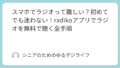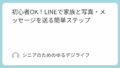スマホの文字が小さくて読みづらいと感じたことはありませんか?
特にシニア世代や視力が気になり始めた方にとっては、画面を見るだけで目が疲れてしまうことも…。
この記事では、スマホの文字サイズを見やすく調整する簡単な方法を、iPhoneとAndroidの両方に対応してやさしく解説します。
読みにくさを解消して、スマホの使い心地をぐっと快適にしましょう。
1. なぜスマホの文字が小さく感じるの?
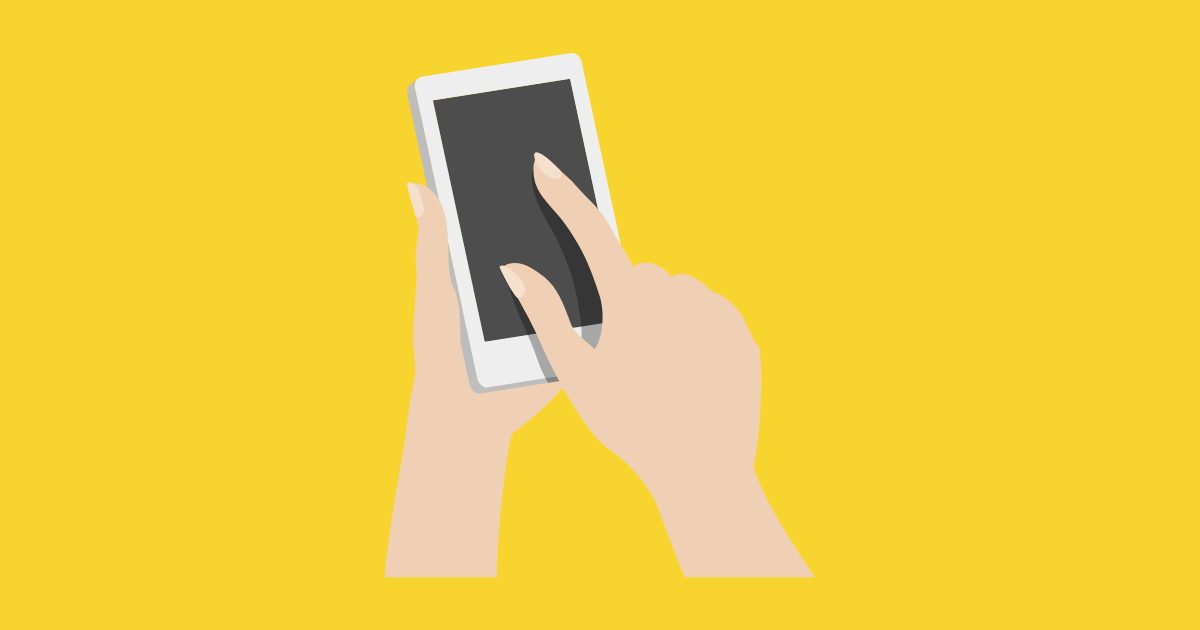
画面サイズと文字サイズの関係
スマホはコンパクトな画面に多くの情報を詰め込むため、初期設定では文字が小さめになっています。
特に画面サイズが5インチ以下の機種では、フォントの小ささが強調されがち。
画面が小さいほど、文字も相対的に読みづらくなるのです。
老眼・視力低下による読みづらさ
40代以降になると、多くの人が「老眼」と呼ばれる視力の変化を経験します。
これにより、スマホの文字がぼやけて見えたり、ピントが合いにくくなったりします。
スマホの設定を変えずに我慢して使い続けると、目の疲れや肩こりの原因にもなってしまいます。
初期設定のまま使うリスクとは
スマホの文字サイズは、多くの人にとって「ちょうどよい」サイズに初期設定されています。
しかし、視力や使い方は人それぞれ。自分に合っていない設定をそのまま使うと、情報が読めずにストレスがたまり、スマホ離れの原因にもなります。
以下のチェック表で、見えにくさの兆候がないか確認してみましょう。
| チェック項目 | 該当するなら… | 対応策 |
|---|---|---|
| スマホを見ると目が疲れる | ○ | 画面の明るさや文字サイズの調整 |
| 読みたい情報を拡大している | ○ | システム全体の文字サイズ変更 |
| 家族のスマホより見づらい気がする | ○ | 拡大表示機能の活用 |
2. 文字を大きくする基本設定(iPhone編)
設定アプリから文字サイズを変更する手順
iPhoneでは、「設定」アプリ →「画面表示と明るさ」⇒「文字サイズを変更」で、スライダーを動かすだけで文字を大きくできます。
変更後は即反映されるので、自分に合ったサイズをすぐに見つけられます。
「拡大表示」機能でさらに大きく見やすく
「設定」→「アクセシビリティ」→「画面表示とテキストサイズ」→「表示」で「拡大」を選ぶと、アイコンや表示全体が大きくなり視認性アップ。
画面が見やすくなることで、操作ミスも減りやすくなります。
太文字表示をONにする方法
細い文字が見づらい場合は、「設定」→「アクセシビリティ」→「画面表示とテキストサイズ」→「太い文字」をオンにすることで、すべての文字が太く読みやすくなります。
これは小さな文字で疲れる方にとって、非常に効果的な設定です。
3. 文字を大きくする基本設定(Android編)
ディスプレイ設定から文字サイズを変更
Android端末では、「設定」→「ディスプレイ」→「文字サイズ」から、スライダーで文字の大きさを調整可能です。
端末によってメニュー名称は異なりますが、「画面」や「表示」項目を探すと見つけやすいです。
拡大ジェスチャーの使い方
Androidでは、「アクセシビリティ」設定内にある「拡大機能(拡大ジェスチャー)」を有効にすると、画面を3回タップして部分拡大が可能になります。
一時的に大きくしたいときに便利な機能です。
ホーム画面やアイコンも見やすくするコツ
多くのAndroid機種では、ホーム画面の設定で「表示サイズ」を変更することで、アプリ名やアイコンの大きさも調整できます。
ホーム画面全体が見やすくなるため、操作しやすさもアップします。
iPhoneとAndroidの設定を比較した表はこちらです。
| 機能名 | iPhone | Android |
|---|---|---|
| 文字サイズ変更 | 画面表示と明るさ → 文字サイズ | ディスプレイ → 文字サイズ |
| 太文字 | アクセシビリティ → 太い文字 | 一部機種のみ対応 |
| 画面全体の拡大 | 拡大表示モード | 拡大ジェスチャー機能 |
4. より見やすくする追加設定・補助機能
ダークモードで目の負担を軽減
スマホ画面の背景が白いと、長時間の使用で目が疲れやすくなります。
「ダークモード(ダークテーマ)」を設定すれば、背景が黒になり文字が白く表示されるため、目に優しい環境になります。
iPhone・Androidともに「設定」→「画面表示」で変更可能です。
画面の明るさやコントラストの調整
文字を大きくしても見えづらいと感じる場合は、画面の明るさや色合いにも注目しましょう。
明るすぎると白飛びしてしまうことがあり、暗すぎても視認性が低下します。
「自動調整機能」をオフにして、自分に合った明るさに設定するのがおすすめです。
音声読み上げ機能の活用方法
スマホでは、画面上の文字を読み上げてくれる「音声読み上げ機能」が使えます。
iPhoneでは「VoiceOver」、Androidでは「TalkBack」と呼ばれ、画面が見づらい時の補助機能として非常に便利です。
5. シニアにおすすめのスマホ設定まとめ
「シンプルモード」や「らくらく設定」の活用
機種によっては、「シンプルモード」や「らくらくスマホ設定」が用意されています。
これを利用すると、文字・アイコンが大きく、操作が簡単になるため、スマホ初心者やシニアの方にぴったりです。
通知や着信も見やすくする方法
通知の文字が小さいと、重要な情報を見逃しがちです。
「通知設定」や「着信画面のスタイル」も調整し、大きな表示・ハイコントラスト表示にすることで、さらに見やすくなります。
家族が手伝いやすい共有設定の工夫
設定の変更に不安がある場合は、家族とスマホの操作を共有できるようにしておくのも安心です。
画面録画やスクリーンショットの送信機能を使えば、離れて暮らす家族にも相談しやすくなります。
6. 見やすさ重視で選ぶスマホアプリのコツ
フォントサイズ調整ができるアプリとは?
一部のニュースアプリや電子書籍アプリでは、アプリ内で文字サイズの調整が可能です。
文字の拡大だけでなく、行間や背景色の変更もできるものを選ぶと、長時間でも読みやすくなります。
高齢者向けおすすめアプリの特徴
ボタンが大きく、シンプルな操作設計になっているアプリは、シニア世代に特に好まれます。
例えば、拡大鏡・天気・ニュース・乗換案内など、生活に密着した便利アプリが多くあります。
広告が少なく操作が簡単なアプリを選ぶ
無料アプリの中には広告が多く、誤操作を誘うものもあります。
できるだけ広告が少ないアプリ、または買い切り型の有料アプリを選ぶと、安心して使用できます。
7. まとめ|文字を大きくして快適スマホライフを
設定ひとつで見やすさは大きく変わる
スマホの文字が小さくて使いにくい…と感じたときは、まず設定を見直してみましょう。
ほんの数ステップで、文字もアイコンもグッと見やすくなります。
見やすい=安心してスマホが使える第一歩
情報がスムーズに読み取れるようになると、操作ミスやストレスも減り、スマホがより楽しいツールになります。
年齢や視力に合わせた調整は、安心して使い続けるための大事なステップです。
困ったときのサポート・相談先についても知っておこう
もし操作に不安がある場合は、家族や携帯ショップのサポート窓口に相談するのもおすすめです。
画面共有やリモート操作のサービスも活用し、無理なくスマホライフを楽しみましょう。
この記事のまとめチェックリスト
- スマホの文字が小さく感じたら、まずは設定を確認
- iPhone・Androidそれぞれで簡単に文字サイズ変更が可能
- 拡大表示や太文字設定を活用するとさらに見やすく
- ダークモードやコントラスト調整で目の負担を軽減
- シニア向け設定やおすすめアプリも取り入れて快適に
※本記事の内容はGoogle本社と関係するものではなく、あくまで個人の経験と情報収集をもとに作成されたものです。